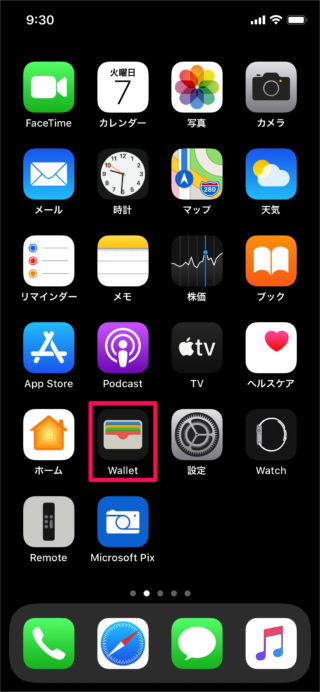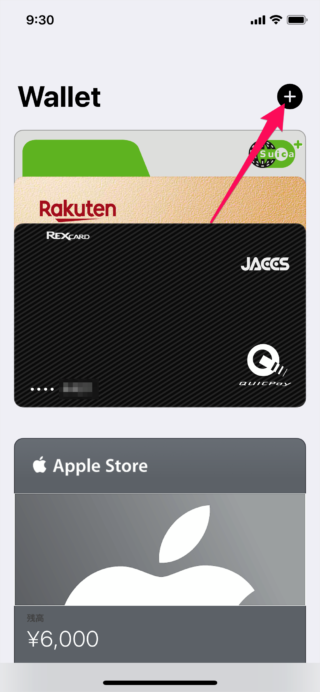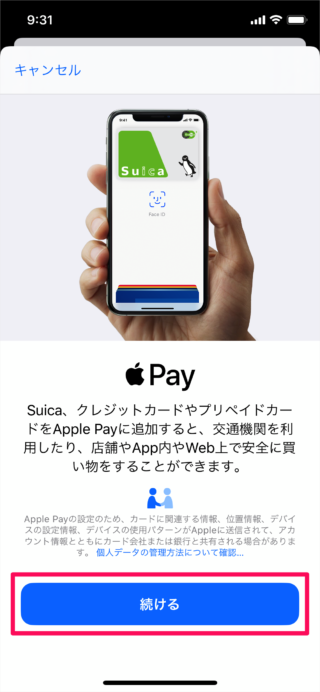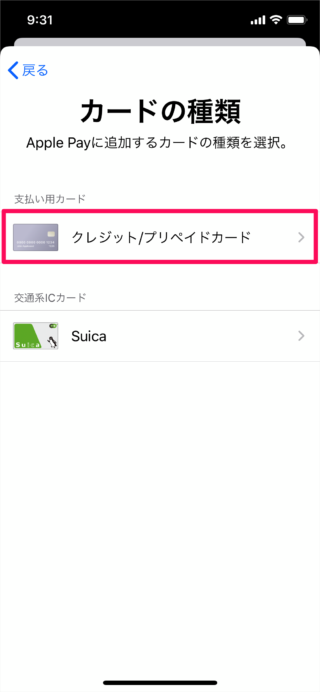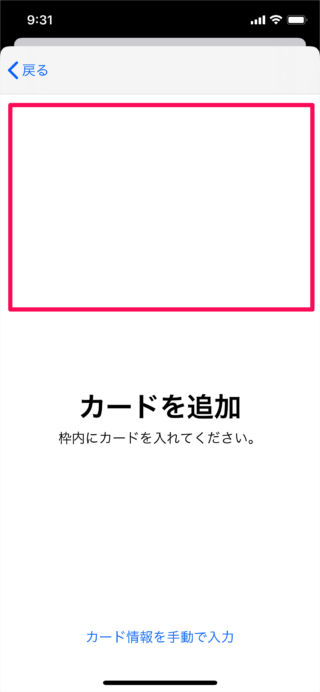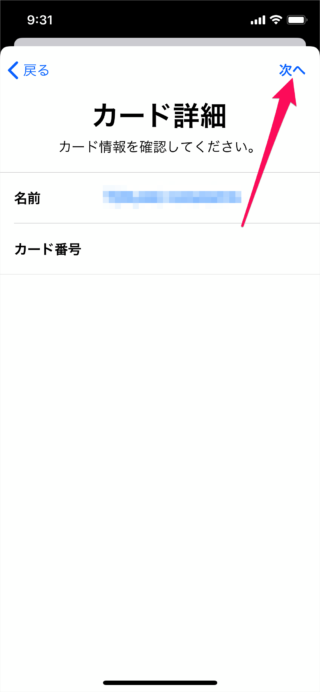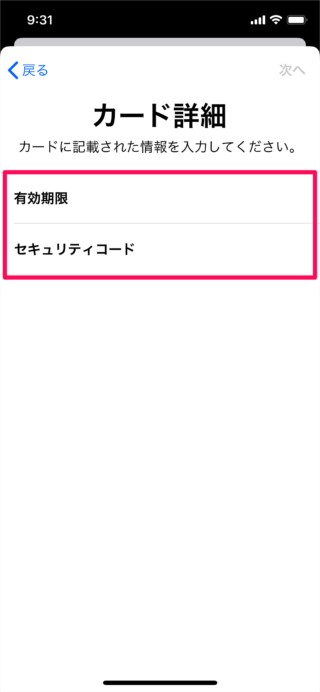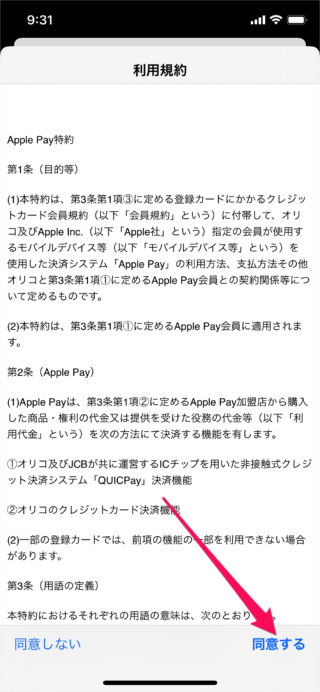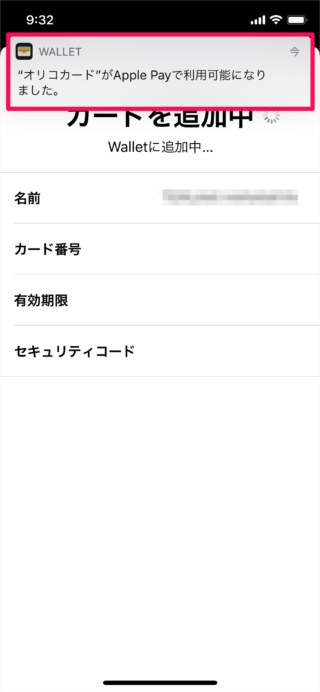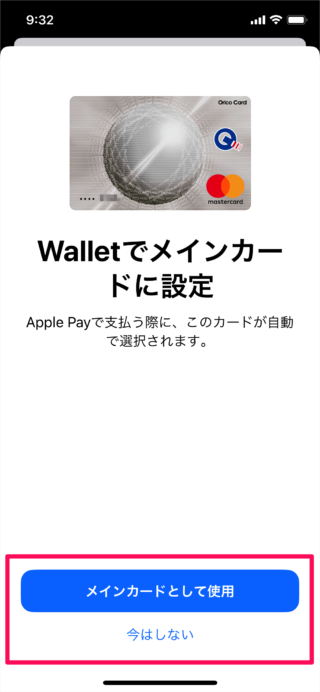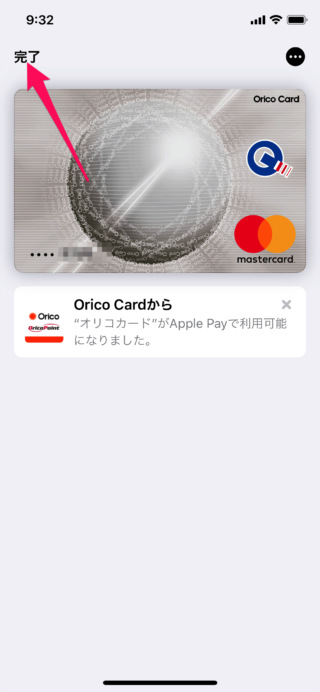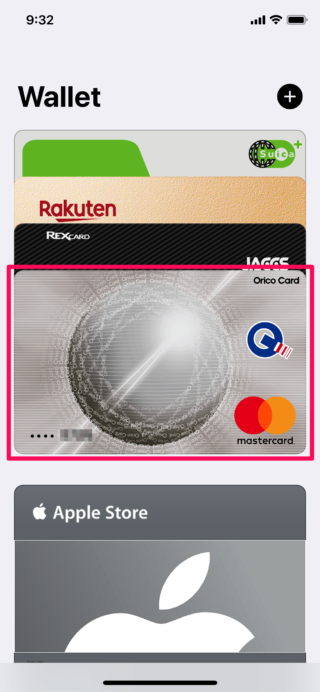Apple Pay にクレジットカードを追加(設定)する方法を紹介します。
Apple Pay は「おサイフケータイ」みたいなもので
あらかじめクレジットーカードを追加しておくと、iPhoneで交通機関を利用したり、お店でお支払いすることができます。
iPhone - Apple Pay にクレジットカードを追加(設定)
それでは実際にクレジットカードを追加してみましょう。
Apple Pay です。
Suica、クレジットカードやプリペイドカードをApple Payに追加すると、交通機関を利用したり、店舗やApp内やWeb上で安全に買い物をすることができます。
「続ける」をタップしましょう。